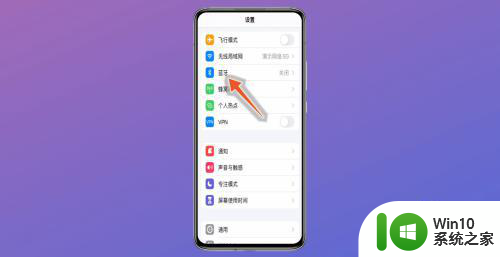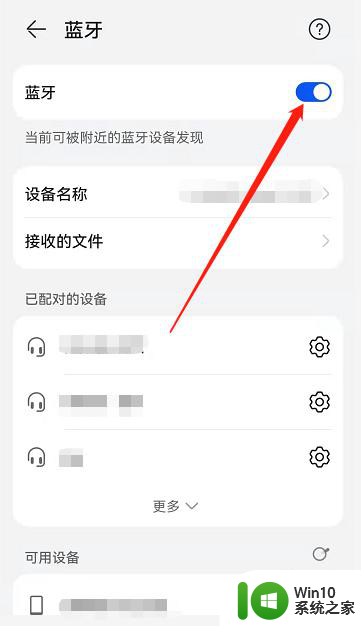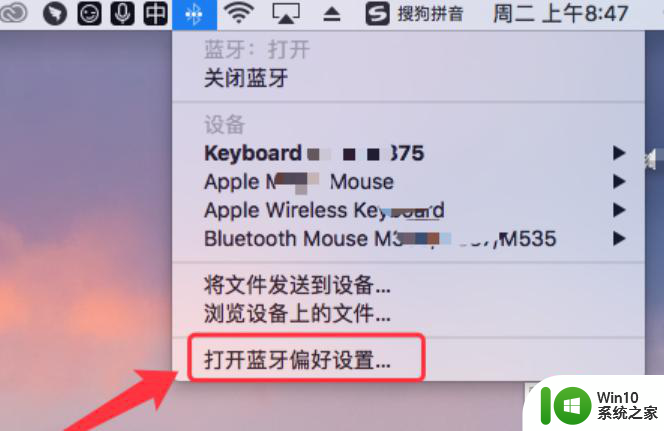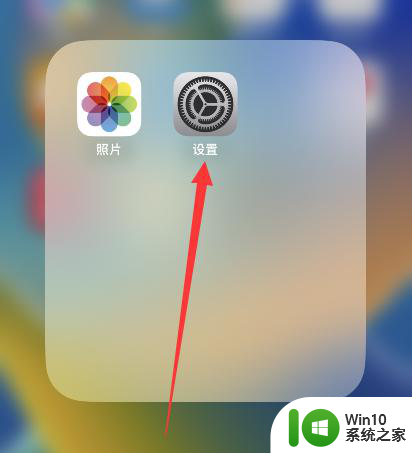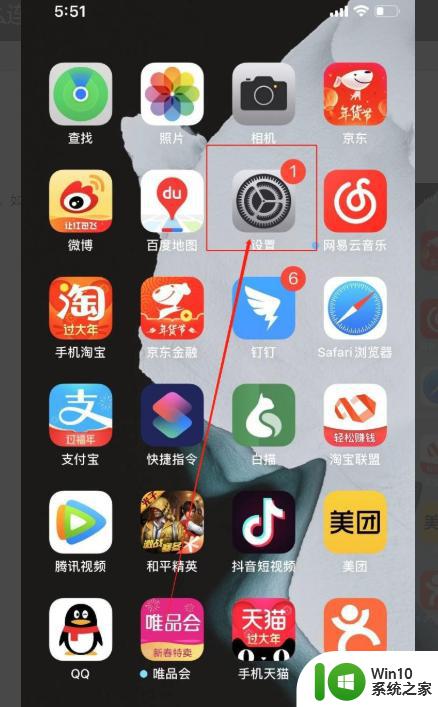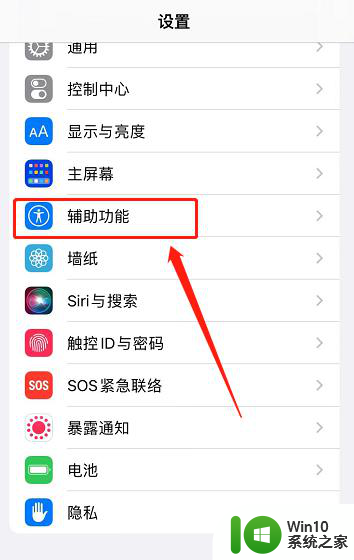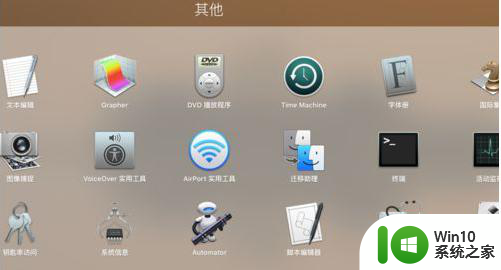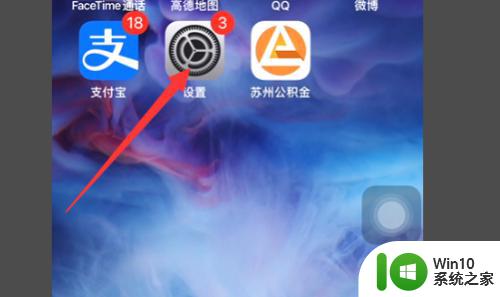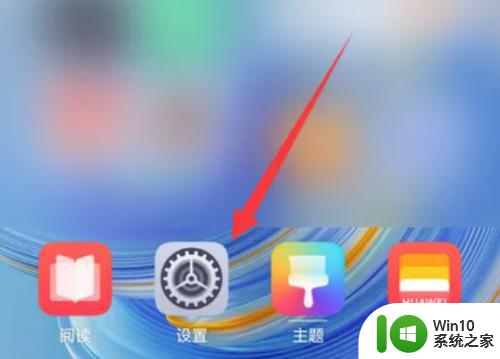苹果手机与蓝牙耳机怎么连接 苹果蓝牙耳机配对步骤
更新时间:2024-02-23 11:13:31作者:yang
如今苹果手机已经成为了许多人生活中必不可少的一部分,而蓝牙耳机也逐渐取代了传统有线耳机的位置,成为了人们日常生活中的重要伴侣。当我们拥有了一部苹果手机和一副苹果蓝牙耳机后,如何将它们成功连接起来呢?在本文中我们将为您介绍苹果手机与蓝牙耳机的连接方法和配对步骤,帮助您轻松享受到无线音乐和通话的便利。无需繁琐的操作,只需简单的几步,您就可以畅快地使用苹果蓝牙耳机了。让我们一起来看看详细步骤吧!
操作方法:
1.激活状态
将蓝牙耳机取出充电盒,让耳机处于激活状态。

2.打开设置
打开苹果手机上面的系统设置。

3.点击蓝牙
进入页面后找到蓝牙并点击进入。
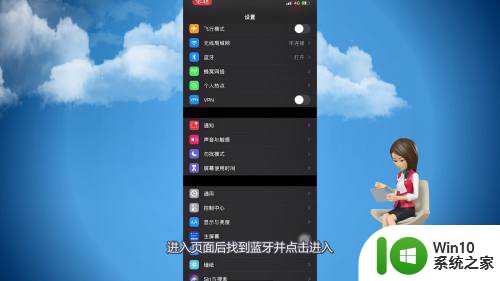
4.打开蓝牙
跳转到蓝牙页面后打开蓝牙后面的按钮。
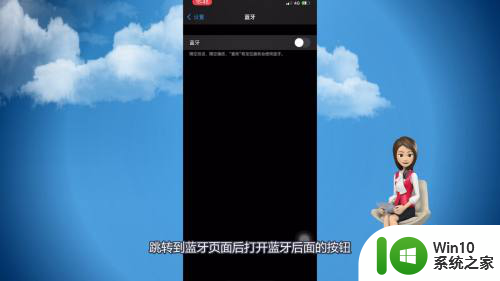
5.点击进行配对
在设备里找到蓝牙耳机的名称并点击进行配对。
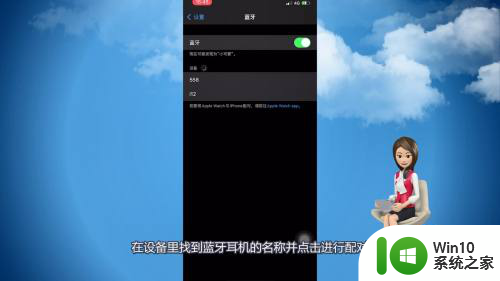
6.成功连接
页面里显示已经成功连接蓝牙耳机即可。
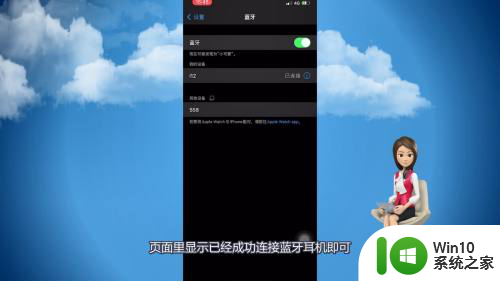
以上是关于如何连接苹果手机和蓝牙耳机的全部内容,如果您遇到这种情况,可以按照以上方法解决,希望对大家有所帮助。